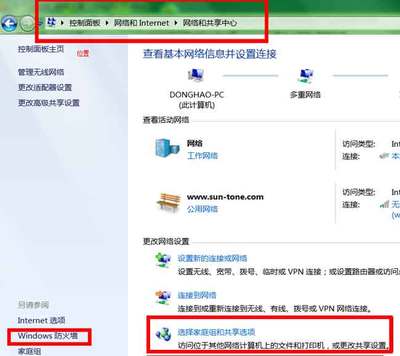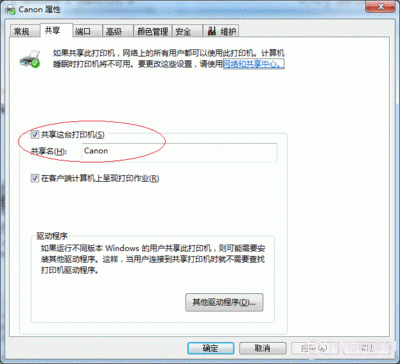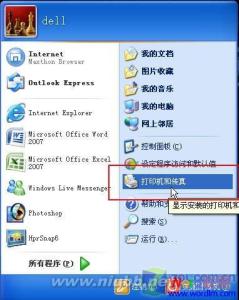有时候自己的电脑里面有些重要或不重要的的文件,不想让别人看到。或者是个人电脑里的重要文件。,那么怎么为win7硬盘设密钥呢?小编这里给大家介绍一下具体的操作方法,下面跟着小编一起来学习一下吧。
win7硬盘设密钥方法1、点击要加密的盘,选定后单击右键,选择“启用Bitlocker”。
2、勾选“使用密码解锁驱动器”。
3、输入你设定的密码。
4、为了防止密码遗忘或丢失的情况发生,系统会提示三个选项,对应选择一项或者多项都可以保存密钥。
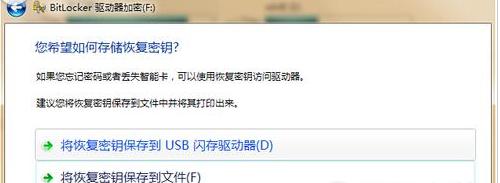
5、如果选择U盘来保存密钥的话,选择“将恢复密钥保存到USB闪存驱动器”即可,插入U盘即会自动生成密钥文件,这样就可以防止密码丢失造成不可预计的后果。
6、开始自动加密操作,这是一个漫长的过程,我此次加密花费了1.5个小时,建议趁这段时间干点别的事情,等待是漫长的哦。
7、需要重启电脑一次,你就可以看到加密的盘需要输入密码了,这样加密就算成功了。
 爱华网
爱华网